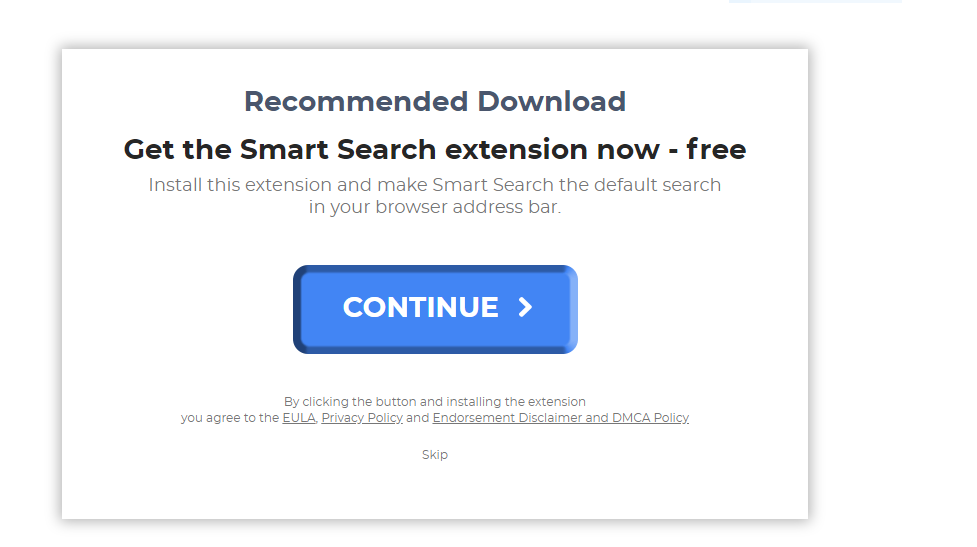Der Artikel wird Ihnen helfen, zu entfernen Searchsmart.website völlig. Folgen Sie den Browser-Hijacker Entfernen Anweisungen am Ende des Artikels genannt.
Die Searchsmart.website Umleitung ist ein gefährlicher Browser-Hijacker, der kürzlich in einem Angriff Kampagne aufgedeckt wurde. Es kann verwendet werden, um Virus-Nutzlasten zu verteilen und zu Veränderungen verschiedener System auf den infizierten Rechner.

Threat Zusammenfassung
| Name | Searchsmart.website |
| Art | Browser Hijacker, PUP |
| kurze Beschreibung | Die Entführer Umleitung kann die Homepage ändern, Suchmaschine und neue Tab auf jeder Browser-Anwendung Sie installiert haben. |
| Symptome | Die Homepage, neuer Tab und Suchmaschine von allen Browsern wird geschaltet Searchsmart.website. Sie werden umgeleitet und gesponserten Inhalt sehen konnte. |
| Verteilungsmethode | Freeware-Installationen, gebündelte Pakete |
| Detection Tool |
Überprüfen Sie, ob Ihr System von Malware betroffen ist
Herunterladen
Malware Removal Tool
|
| Benutzererfahrung | Abonnieren Sie unseren Forum zu Besprechen Searchsmart.website. |

Searchsmart.website - Verteilungsmethoden
Der Searchsmart.website ist ein gefährlicher Browser-Hijacker, der die beliebtesten Verbreitung Taktik gefördert wird, unter Verwendung von. Wie üblich ist eine bevorzugte Methode der Koordinierung der Spam-E-Mails. Sie benutzen Social-Engineering Inhalte, um die Opfer in der Interaktion mit dem gefährlichen Elemente zu manipulieren. Je nach Fall können die Malware-Dateien entweder angebracht die Nachrichten direkt oder Hyperlinks in ihrem Inhalt. E-Mails sind auch unter den am häufigsten verwendeten Methoden für die Bereitstellung von Nutzlasten. Es gibt zwei Haupttypen:
- Unterlagen - Gefährliche Code kann in Dateien unterschiedlicher Typen eingebettet werden: Tabellen, Präsentationen oder Rich-Text-Dokumente. Sobald sie eine Benachrichtigung Aufforderung kann geöffnet werden, erscheinen, die sie die integrierten Makros zu aktivieren, fragt. Ist dies der Virus getan wird, wird auf dem infizierten Computer installiert werden.
- Software Installers - In ähnlicher Weise werden die Computer-Nutzer können sich infizieren, indem Malware-Anwendungen zu installieren. Der Hacker bettet die Entführer Code in Anwendungen wie Computerspiele, System-Utilities und Kreativität Suiten.
Normalerweise Browser Umleitungen wie diese sind auch auf den offiziellen Browser-Repositories beworben. Die Hacker-Operatoren verwenden aufwendige Beschreibungen und gefälschte User-Bewertungen.
In bestimmten Fällen infizieren die Searchsmart.website können Benutzer auch über Web-Skripte. Eine solche Taktik kann die Infektion auf legitime Websites als auch zu laden verwendet werden.

Searchsmart.website - Detaillierte Beschreibung
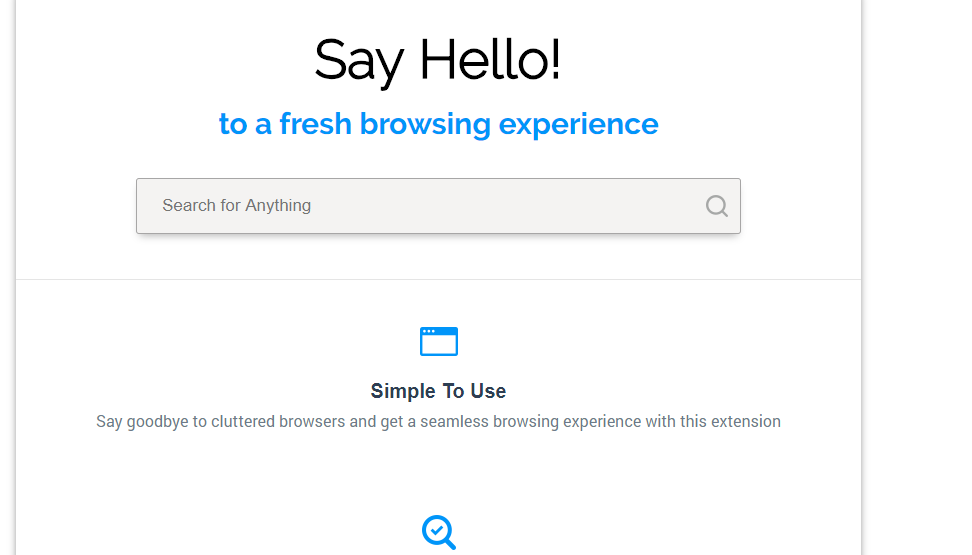
Sobald die Searchsmart.website auf das Opfer Computer geladen wurden, wird sie beginnen, die Standardeinstellung zu ändern. Normalerweise Infektionen wie diese sind aus kompatibel mit den meisten gängigen Web-Browsern: Mozilla Firefox, Google Chrome, Internet Explorer, Microsoft Edge-, Safari und Opera. Im häufigsten Fall die Ziele der Hacker sind das Opfer zu einem bestimmten Hacker gesteuerte Site umleiten. Dies wird durch eine Änderung der Standardeinstellungen vorgenommen: Startseite, Suchmaschine und neue Registerkarten Seite.
Etwaige Folgeschritte können verwendet werden, um die Opfer Computer neu zu konfigurieren, je nach den spezifischen Anweisungen der aktuellen Angriff Kampagne. Ein Beispiel Anwendungsfall ist die Schaffung neuer Windows-Registrierung Einträge, die mit der Browser-Hijacker Verwendung zugeordnet sind. Das bedeutet, dass es schwieriger sein, kann es aus dem Computer zu entfernen. Wenn der Motor Dienste vom Benutzer installierten Anwendungen oder Betriebssystem wirkt sich dann bestimmte Funktionen möglicherweise nicht mehr ganz arbeiten. Gesamtsystemleistung kann beeinträchtigt werden,.
Beachten Sie, dass Browser-Hijacker kann auch als Zwischen Lieferung Taktik verwendet werden. In diesem Fall einig Anti-Viren-Software nicht in der Lage sein, um die Infektion zu holen.
In einem Verhaltensmuster ist, dass ähnlich wie die Ransomware Operationen der Motor kann ein Start Informationsbeschaffung Modul, die sensible Informationen über die Benutzer und ihre Maschinen ernten. Es gibt zwei Hauptkategorien:
- Private Daten - Informationen, die die Nutzer persönliche Daten wie ihren Namen offenbaren, Telefonnummer, Lage, Interessen, Passwörter und Kontoinformationen.
- Anonymous Metrics - Sie werden verwendet, um die Angriffsaktionen und sein Inhalt enthält Hardware-Informationen und bestimmte Werte vom Betriebssystem übernommen zu optimieren.
Nachdem die Opfer die gefährliche Website zugreifen werden sie durch ein begrüßt Suchmaschine Box dass fordert die Benutzer in ihren Anfragen eingeben. Es wird durch einen maßgeschneiderten Internet-Dienste bereitgestellt (Yahoo oder Google) das kann präsentieren gesponserten, Fälschung oder Malware-Inhalte. Dies ist der Grund, warum Benutzer empfohlen, die Infektionen so früh wie möglich zu entfernen,. Solche Infektionen sind für einen schweren Privatsphäre Schaden für die Opfer auch bekannt.
Es gibt verschiedene Marketing-Slogans und Inhalte, die die Website als eine nützliche Suchmaschine präsentiert. Am unteren Rand der Homepage sind die Links zu den Datenschutz-Bestimmungen und Nutzungsbedingungen Unterlagen.

Searchsmart.website - Datenschutz
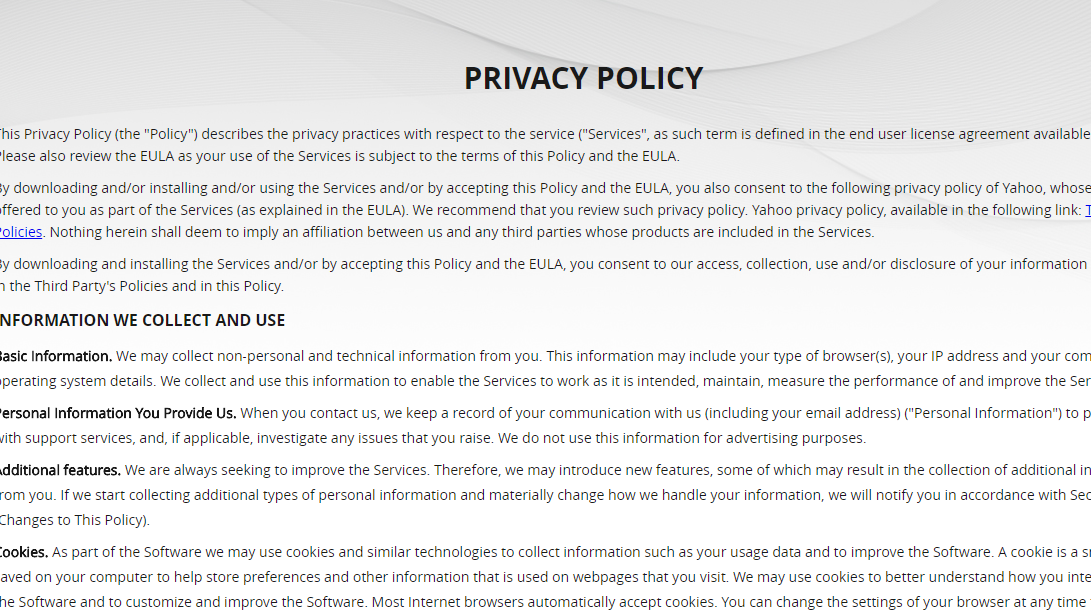
Die Datenschutz-Bestimmungen Umleitung bei der ersten Benutzung und Installation der searchsmart.website liest, dass die Benutzer automatisch ihre Zustimmung zu den Service-Betreiber geben Zugriff auf ihre privaten Daten zu gewinnen. Als Folge davon ist der Ort, um die folgenden Arten von Daten werden ernten:
- Die Informationen umfassen den Web-Browser, ihre Version und öffentlichen IP-Adresse.
- Details über das Betriebssystem.
- E-Mails und andere Kommunikation mit dem Service.
- Cookies und Website Interaktionen.
Die geerntete Informationen kann ein gut mit Drittanbieter-Diensten geteilt werden.

Entfernen Searchsmart.website Browser Hijacker
Zu entfernen Searchsmart.website manuell von Ihrem Computer, folgen Sie den Schritt-für-Schritt-Anweisungen zum Entfernen unten angegeben. Falls die manuelle Entfernung des Browser-Hijacker bekommen nicht vollständig befreien, Sie sollten für die Suche und alle übrig gebliebenen Gegenstände mit einer erweiterten Anti-Malware-Tool entfernen. Eine solche Software hilft in Zukunft Ihren Computer sicher zu halten,. Wir erinnern unsere Leser, dass bestimmte Entführer (höchstwahrscheinlich dies auch) die Informationen in einer Datenbank zu ernten geteilt mit anderen ähnlichen Bedrohungen sind so konfiguriert,.
- Fenster
- Mac OS X
- Google Chrome
- Mozilla Firefox
- Microsoft Edge-
- Safari
- Internet Explorer
- Stop-Popups stoppen
So entfernen Sie Searchsmart.website von Windows.
Schritt 1: Scannen Sie mit dem SpyHunter Anti-Malware Tool nach Searchsmart.website



Schritt 2: Starten Sie Ihren PC im abgesicherten Modus





Schritt 3: Deinstallieren Sie Searchsmart.website und verwandte Software unter Windows
Deinstallationsschritte für Windows 11



Deinstallationsschritte für Windows 10 und ältere Versionen
Hier ist ein Verfahren, in wenigen einfachen Schritten der in der Lage sein sollte, die meisten Programme deinstallieren. Egal ob Sie mit Windows arbeiten 10, 8, 7, Vista oder XP, diese Schritte werden den Job zu erledigen. Ziehen Sie das Programm oder den entsprechenden Ordner in den Papierkorb kann eine sehr schlechte Entscheidung. Wenn Sie das tun, Bits und Stücke des Programms zurückbleiben, und das kann zu instabilen Arbeit von Ihrem PC führen, Fehler mit den Dateitypzuordnungen und anderen unangenehmen Tätigkeiten. Der richtige Weg, um ein Programm von Ihrem Computer zu erhalten, ist es zu deinstallieren. Um das zu tun:


 Folgen Sie den Anweisungen oben und Sie werden erfolgreich die meisten Programme deinstallieren.
Folgen Sie den Anweisungen oben und Sie werden erfolgreich die meisten Programme deinstallieren.
Schritt 4: Bereinigen Sie alle Register, Created by Searchsmart.website on Your PC.
Die in der Regel gezielt Register von Windows-Rechnern sind die folgenden:
- HKEY_LOCAL_MACHINE Software Microsoft Windows Currentversion Run
- HKEY_CURRENT_USER Software Microsoft Windows Currentversion Run
- HKEY_LOCAL_MACHINE Software Microsoft Windows Currentversion RunOnce
- HKEY_CURRENT_USER Software Microsoft Windows Currentversion RunOnce
Sie können auf sie zugreifen, indem Sie den Windows-Registrierungs-Editor und löschen Sie alle Werte öffnen, dort von Searchsmart.website erstellt. Dies kann passieren, darunter indem Sie die Schritte:


 Spitze: Um einen Virus erstellten Wert zu finden, Sie können sich auf der rechten Maustaste und klicken Sie auf "Ändern" um zu sehen, welche Datei es wird ausgeführt. Ist dies der Virus Speicherort, Entfernen Sie den Wert.
Spitze: Um einen Virus erstellten Wert zu finden, Sie können sich auf der rechten Maustaste und klicken Sie auf "Ändern" um zu sehen, welche Datei es wird ausgeführt. Ist dies der Virus Speicherort, Entfernen Sie den Wert.
Video Removal Guide for Searchsmart.website (Fenster).
Entfernen Sie Searchsmart.website unter Mac OS X..
Schritt 1: Uninstall Searchsmart.website and remove related files and objects





Ihr Mac zeigt Ihnen dann eine Liste der Elemente, die automatisch gestartet werden, wenn Sie sich einloggen. Suchen Sie nach verdächtigen Apps, die mit Searchsmart.website identisch oder ähnlich sind. Überprüfen Sie die App, die Sie vom Laufen automatisch beenden möchten und wählen Sie dann auf der Minus ("-") Symbol, um es zu verstecken.
- Gehe zu Finder.
- In der Suchleiste den Namen der Anwendung, die Sie entfernen möchten,.
- Oberhalb der Suchleiste ändern, um die zwei Drop-Down-Menüs "Systemdateien" und "Sind inklusive" so dass Sie alle Dateien im Zusammenhang mit der Anwendung sehen können, das Sie entfernen möchten. Beachten Sie, dass einige der Dateien nicht in der App in Beziehung gesetzt werden kann, so sehr vorsichtig sein, welche Dateien Sie löschen.
- Wenn alle Dateien sind verwandte, halte das ⌘ + A Tasten, um sie auszuwählen und fahren sie dann zu "Müll".
Falls Sie Searchsmart.website nicht über entfernen können Schritt 1 über:
Für den Fall, können Sie nicht die Virus-Dateien und Objekten in Ihren Anwendungen oder an anderen Orten finden wir oben gezeigt haben, Sie können in den Bibliotheken Ihres Mac für sie manuell suchen. Doch bevor dies zu tun, bitte den Disclaimer unten lesen:



Sie können den gleichen Vorgang mit den folgenden anderen wiederholen Bibliothek Verzeichnisse:
→ ~ / Library / Launchagents
/Library / LaunchDaemons
Spitze: ~ ist es absichtlich, denn es führt mehr LaunchAgents- zu.
Schritt 2: Scan for and remove Searchsmart.website files from your Mac
Wenn Sie auf Ihrem Mac Probleme aufgrund unerwünschter Skripte und Programme wie Searchsmart.website haben, der empfohlene Weg, um die Bedrohung zu beseitigen ist durch ein Anti-Malware-Programm. SpyHunter für Mac bietet erweiterte Sicherheitsfunktionen sowie andere Module, die die Sicherheit Ihres Mac verbessern und ihn in Zukunft schützen.
Video Removal Guide for Searchsmart.website (Mac)
Entfernen Sie Searchsmart.website aus Google Chrome.
Schritt 1: Starten Sie Google Chrome und öffnen Sie das Drop-Menü

Schritt 2: Bewegen Sie den Mauszeiger über "Werkzeuge" und dann aus dem erweiterten Menü wählen "Extensions"

Schritt 3: Aus der geöffneten "Extensions" Menü suchen Sie die unerwünschte Erweiterung und klicken Sie auf den "Entfernen" Taste.

Schritt 4: Nach der Erweiterung wird entfernt, Neustart von Google Chrome durch Schließen sie aus dem roten "X" Schaltfläche in der oberen rechten Ecke und starten Sie es erneut.
Löschen Sie Searchsmart.website aus Mozilla Firefox.
Schritt 1: Starten Sie Mozilla Firefox. Öffnen Sie das Menü Fenster:

Schritt 2: Wählen Sie das "Add-ons" Symbol aus dem Menü.

Schritt 3: Wählen Sie die unerwünschte Erweiterung und klicken Sie auf "Entfernen"

Schritt 4: Nach der Erweiterung wird entfernt, Neustart Mozilla Firefox durch Schließen sie aus dem roten "X" Schaltfläche in der oberen rechten Ecke und starten Sie es erneut.
Deinstallieren Sie Searchsmart.website von Microsoft Edge.
Schritt 1: Starten Sie den Edge-Browser.
Schritt 2: Öffnen Sie das Drop-Menü, indem Sie auf das Symbol in der oberen rechten Ecke klicken.

Schritt 3: Wählen Sie im Dropdown-Menü wählen "Extensions".

Schritt 4: Wählen Sie die mutmaßlich bösartige Erweiterung aus, die Sie entfernen möchten, und klicken Sie dann auf das Zahnradsymbol.

Schritt 5: Entfernen Sie die schädliche Erweiterung, indem Sie nach unten scrollen und dann auf Deinstallieren klicken.

Entfernen Sie Searchsmart.website aus Safari
Schritt 1: Starten Sie die Safari-App.
Schritt 2: Nachdem Sie den Mauszeiger an den oberen Rand des Bildschirms schweben, Klicken Sie auf den Safari-Text, um das Dropdown-Menü zu öffnen.
Schritt 3: Wählen Sie im Menü, klicke auf "Einstellungen".

Schritt 4: Danach, Wählen Sie die Registerkarte Erweiterungen.

Schritt 5: Klicken Sie einmal auf die Erweiterung, die Sie entfernen möchten.
Schritt 6: Klicken Sie auf 'Deinstallieren'.

Ein Popup-Fenster erscheint, die um Bestätigung zur Deinstallation die Erweiterung. Wählen 'Deinstallieren' wieder, und die Searchsmart.website werden entfernt.
Beseitigen Sie Searchsmart.website aus dem Internet Explorer.
Schritt 1: Starten Sie Internet Explorer.
Schritt 2: Klicken Sie auf das Zahnradsymbol mit der Bezeichnung "Extras", um das Dropdown-Menü zu öffnen, und wählen Sie "Add-ons verwalten".

Schritt 3: Im Fenster 'Add-ons verwalten'.

Schritt 4: Wählen Sie die Erweiterung aus, die Sie entfernen möchten, und klicken Sie dann auf "Deaktivieren".. Ein Pop-up-Fenster wird angezeigt, Ihnen mitzuteilen, dass Sie die ausgewählte Erweiterung sind zu deaktivieren, und einige weitere Add-ons kann auch deaktiviert werden. Lassen Sie alle Felder überprüft, und klicken Sie auf 'Deaktivieren'.

Schritt 5: Nachdem die unerwünschte Verlängerung wurde entfernt, Starten Sie den Internet Explorer neu, indem Sie ihn über die rote Schaltfläche "X" in der oberen rechten Ecke schließen und erneut starten.
Entfernen Sie Push-Benachrichtigungen aus Ihren Browsern
Deaktivieren Sie Push-Benachrichtigungen von Google Chrome
So deaktivieren Sie Push-Benachrichtigungen im Google Chrome-Browser, folgen Sie bitte den nachstehenden Schritten:
Schritt 1: Gehe zu Einstellungen in Chrome.

Schritt 2: In den Einstellungen, wählen "Erweiterte Einstellungen":

Schritt 3: Klicken "Inhaltseinstellungen":

Schritt 4: Öffnen Sie “Benachrichtigungen":

Schritt 5: Klicken Sie auf die drei Punkte und wählen Sie Blockieren, Ändern oder Löschen Optionen:

Entfernen Sie Push-Benachrichtigungen in Firefox
Schritt 1: Gehen Sie zu Firefox-Optionen.

Schritt 2: Gehe zu den Einstellungen", Geben Sie "Benachrichtigungen" in die Suchleiste ein und klicken Sie auf "Einstellungen":

Schritt 3: Klicken Sie auf einer Site, auf der Benachrichtigungen gelöscht werden sollen, auf "Entfernen" und dann auf "Änderungen speichern".

Beenden Sie Push-Benachrichtigungen in Opera
Schritt 1: In der Oper, Presse ALT + P um zu Einstellungen zu gehen.

Schritt 2: In Einstellung suchen, Geben Sie "Inhalt" ein, um zu den Inhaltseinstellungen zu gelangen.

Schritt 3: Benachrichtigungen öffnen:

Schritt 4: Machen Sie dasselbe wie bei Google Chrome (unten erklärt):

Beseitigen Sie Push-Benachrichtigungen auf Safari
Schritt 1: Öffnen Sie die Safari-Einstellungen.

Schritt 2: Wählen Sie die Domain aus, von der Sie Push-Popups möchten, und wechseln Sie zu "Verweigern" von "ermöglichen".
Searchsmart.website-FAQ
What Is Searchsmart.website?
The Searchsmart.website threat is adware or Browser Redirect Virus.
Es kann Ihren Computer erheblich verlangsamen und Werbung anzeigen. Die Hauptidee ist, dass Ihre Informationen wahrscheinlich gestohlen werden oder mehr Anzeigen auf Ihrem Gerät erscheinen.
Die Entwickler solcher unerwünschten Apps arbeiten mit Pay-per-Click-Schemata, um Ihren Computer dazu zu bringen, riskante oder verschiedene Arten von Websites zu besuchen, mit denen sie möglicherweise Geld verdienen. Aus diesem Grund ist es ihnen egal, welche Arten von Websites in den Anzeigen angezeigt werden. Dies macht ihre unerwünschte Software indirekt riskant für Ihr Betriebssystem.
What Are the Symptoms of Searchsmart.website?
Es gibt verschiedene Symptome, nach denen gesucht werden muss, wenn diese bestimmte Bedrohung und auch unerwünschte Apps im Allgemeinen aktiv sind:
Symptom #1: Ihr Computer kann langsam werden und allgemein eine schlechte Leistung aufweisen.
Symptom #2: Sie haben Symbolleisten, Add-Ons oder Erweiterungen in Ihren Webbrowsern, an die Sie sich nicht erinnern können.
Symptom #3: Sie sehen alle Arten von Anzeigen, wie werbefinanzierte Suchergebnisse, Popups und Weiterleitungen werden zufällig angezeigt.
Symptom #4: Auf Ihrem Mac installierte Apps werden automatisch ausgeführt und Sie können sich nicht erinnern, sie installiert zu haben.
Symptom #5: In Ihrem Task-Manager werden verdächtige Prozesse ausgeführt.
Wenn Sie eines oder mehrere dieser Symptome sehen, Dann empfehlen Sicherheitsexperten, Ihren Computer auf Viren zu überprüfen.
Welche Arten von unerwünschten Programmen gibt es??
Laut den meisten Malware-Forschern und Cyber-Sicherheitsexperten, Die Bedrohungen, die derzeit Ihr Gerät beeinträchtigen können, können sein betrügerische Antivirensoftware, Adware, Browser-Hijacker, Clicker, gefälschte Optimierer und alle Formen von PUPs.
Was tun, wenn ich eine habe "Virus" like Searchsmart.website?
Mit wenigen einfachen Aktionen. Zuallererst, Befolgen Sie unbedingt diese Schritte:
Schritt 1: Finden Sie einen sicheren Computer und verbinden Sie es mit einem anderen Netzwerk, nicht der, mit dem Ihr Mac infiziert war.
Schritt 2: Ändern Sie alle Ihre Passwörter, ausgehend von Ihren E-Mail-Passwörtern.
Schritt 3: Aktivieren Zwei-Faktor-Authentifizierung zum Schutz Ihrer wichtigen Konten.
Schritt 4: Rufen Sie Ihre Bank an Ändern Sie Ihre Kreditkartendaten (Geheim Code, usw.) wenn Sie Ihre Kreditkarte für Online-Einkäufe gespeichert oder mit Ihrer Karte Online-Aktivitäten durchgeführt haben.
Schritt 5: Stellen Sie sicher, dass Rufen Sie Ihren ISP an (Internetprovider oder -anbieter) und bitten Sie sie, Ihre IP-Adresse zu ändern.
Schritt 6: Ändere dein WLAN Passwort.
Schritt 7: (Fakultativ): Stellen Sie sicher, dass Sie alle mit Ihrem Netzwerk verbundenen Geräte auf Viren prüfen und diese Schritte wiederholen, wenn sie betroffen sind.
Schritt 8: Installieren Sie Anti-Malware Software mit Echtzeitschutz auf jedem Gerät, das Sie haben.
Schritt 9: Versuchen Sie, keine Software von Websites herunterzuladen, von denen Sie nichts wissen, und halten Sie sich von diesen fern Websites mit geringer Reputation im allgemeinen.
Wenn Sie diese Empfehlungen befolgen, Ihr Netzwerk und alle Geräte werden erheblich sicherer gegen Bedrohungen oder informationsinvasive Software und auch in Zukunft virenfrei und geschützt.
How Does Searchsmart.website Work?
Einmal installiert, Searchsmart.website can Daten sammeln Verwendung Tracker. Bei diesen Daten handelt es sich um Ihre Surfgewohnheiten, B. die von Ihnen besuchten Websites und die von Ihnen verwendeten Suchbegriffe. Sie werden dann verwendet, um Sie gezielt mit Werbung anzusprechen oder Ihre Informationen an Dritte zu verkaufen.
Searchsmart.website can also Laden Sie andere Schadsoftware auf Ihren Computer herunter, wie Viren und Spyware, Dies kann dazu verwendet werden, Ihre persönlichen Daten zu stehlen und riskante Werbung anzuzeigen, die möglicherweise auf Virenseiten oder Betrug weiterleiten.
Is Searchsmart.website Malware?
Die Wahrheit ist, dass Welpen (Adware, Browser-Hijacker) sind keine Viren, kann aber genauso gefährlich sein da sie Ihnen möglicherweise Malware-Websites und Betrugsseiten anzeigen und Sie dorthin weiterleiten.
Viele Sicherheitsexperten klassifizieren potenziell unerwünschte Programme als Malware. Dies liegt an den unerwünschten Effekten, die PUPs verursachen können, B. das Anzeigen störender Werbung und das Sammeln von Benutzerdaten ohne das Wissen oder die Zustimmung des Benutzers.
About the Searchsmart.website Research
Die Inhalte, die wir auf SensorsTechForum.com veröffentlichen, this Searchsmart.website how-to removal guide included, ist das Ergebnis umfangreicher Recherchen, harte Arbeit und die Hingabe unseres Teams, Ihnen zu helfen, das Spezifische zu entfernen, Adware-bezogenes Problem, und stellen Sie Ihren Browser und Ihr Computersystem wieder her.
How did we conduct the research on Searchsmart.website?
Bitte beachten Sie, dass unsere Forschung auf unabhängigen Untersuchungen basiert. Wir stehen in Kontakt mit unabhängigen Sicherheitsforschern, Dank dessen erhalten wir täglich Updates über die neueste Malware, Adware, und Browser-Hijacker-Definitionen.
Weiter, the research behind the Searchsmart.website threat is backed with Virustotal.
Um diese Online-Bedrohung besser zu verstehen, Bitte lesen Sie die folgenden Artikel, die sachkundige Details bieten.